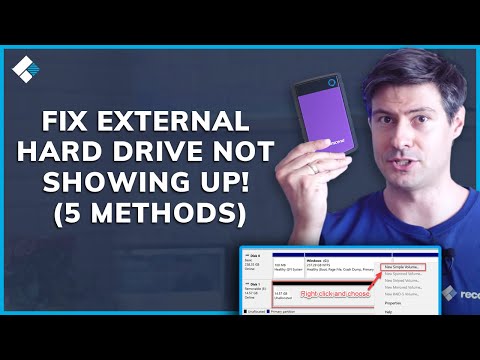
Turinys
- Kaip nustatyti išorinį diską, kuris nėra atpažintas „Windows 10“ problemos: supratimas, kas atsitiko
- Kaip nustatyti išorinį diską, kuris nepripažįstamas „Windows 10“ problemose: nustatymas naudojant diskų valdymą
- Kaip nustatyti išorinį diską, kuris nepripažįstamas „Windows 10“ problemose: diskų aptikimas su įrenginių tvarkytuvu
- Kaip nustatyti išorinį diską, kuris nėra atpažintas „Windows 10“ problemose: duomenų atkūrimas „Bad Drive“
Buvo laikas, kai fizinėje žiniasklaidoje dominavo viskas, ką mes padarėme kompiuteriuose. Jūs pateksite į kompiuterio laboratoriją, kad galėtumėte įterpti diskelį, kad galėtumėte spausdinti ataskaitą dešimtojo dešimtmečio pabaigoje ir 2000-ųjų pradžioje. Iki 2005 m. Diskelis buvo miręs, tačiau CD buvo laikomas pasirinkta laikmena. Šiandien perdavimo spartos ir saugojimo pajėgumų pasiekimai leido išoriniams diskams tapti greičiausiai, geriausiu būdu perkelti duomenis. Kai jie dirba, jie suteikia greitą ir neskausmingą būdą laikyti namų filmus ir dokumentus. Galite kurti atsargines kopijas arba naudoti jas kaip laikiną saugyklą projektui, kuriame dirbate programose, pvz., „Adobe Audition“ ar „Premiere“. Tai yra, jūs galite, kai jie dirba. Kartais „Windows 10“ aptiksite išorinės disko neatpažinimo klaidą.

Naudodami tinkamus programinės įrangos įrankius, išorinės disko nežinomos problemos nustatymas sėkmingai yra tiesiai į priekį. Viskas priklauso nuo to, kaip jūs manote, kad pradėjote problemą. Tokiu būdu išoriniai diskai gali būti sudėtingi.
Kaip nustatyti išorinį diską, kuris nėra atpažintas „Windows 10“ problemos: supratimas, kas atsitiko
Norite pradėti šio klausimo nustatymo procesą bandydami suprasti, kas tai sukėlė pirmiausia. Išoriniai diskai yra tokie patogūs, kad kartais nesuprantame, kokie subtilūs prietaisai gali būti.
Kai kurios neatpažintos disko problemos kyla dėl netinkamo formatavimo. „Windows 10“ supranta dviejų rūšių formatavimą: NTFS ir FAT. Bet kas ne tose vietose ir gausite klaidą. Jūs neteksite į įrenginius, kurie pernelyg dažnai pakeičia standžiojo disko formatą, bet kai kurie tai daro. Pavyzdžiui, „Microsoft“ „Xbox One“ pramogų konsolė suformuoja bet kokį diską, kurį norite išsaugoti vaizdo žaidimuose ir programose. Kai jis dar kartą performatuojamas, jis pakeičia formatą, kurio „Windows 10“ negali suprasti.
Skaityti: Kaip nustatyti kietąjį diską po to, kai jį naudosite „Xbox One“
Kartais problema neturi nieko bendro su jūsų disko formatavimu. Dauguma šiandien parduodamų išorinių diskų naudoja mechaninę pavaros technologiją. Tai daro juos jautrių lašų ir tonų piktnaudžiavimui. Jei išorinis diskas neveikia po to, kai užtruko labai sunkiai, diskas gali būti miręs. Tas pats pasakytina ir apie bet kokį diską, kuris buvo suformatuotas ir kurio galia buvo išjungta be įspėjimo.
Kaip nustatyti išorinį diską, kuris nepripažįstamas „Windows 10“ problemose: nustatymas naudojant diskų valdymą
Jei norite išspręsti išorinio disko neatpažintas problemas „Windows 10“, turėsite naudoti kažką, vadinamą „Disk Management“. Tai viena iš senesnių „Windows 10“ dalių, kuri buvo perkelta iš 1990-ųjų ir 2000-ųjų pradžioje išleistų versijų. Tai galutinis įrankis, kad vėl veiktų diskas.
„Disk Management“ nerasite „Start“ patirtyje. Kodėl taip yra, diskutuoti, tačiau sutariama, kad „Microsoft“ nenori, kad atsitiktiniai vartotojai pasinaudotų šia priemone ir sugriautų savo kompiuterius. Vis dėlto bendrovė paslėpė prieigą prie įrankio paprastu matymu. Nesvarbu, kokia „Windows 10“ versija yra, „Disk Management“ yra.
Kad galėtumėte efektyviai naudoti įrankį, turite naudoti paskyrą, turinčią administratoriaus teises. Kadangi „Microsoft“ nėra tokia galinga, ji neleidžia „Disk Management“ dirbti standartinėje naudotojo paskyroje. Jei tai yra darbinis kompiuteris, turėsite susisiekti su įmonės IT skyriumi. Jei jis yra namų kompiuteris, turėsite leisti asmeniui, kuris valdo jūsų kompiuterį, jį tvarkyti. Taip pat norite pasinaudoti šia galimybe prijungti diską, su kuriuo susiduriate, su savo kompiuteriu, jei dar to nepadarėte.
Paimkite pelės žymeklį ir užveskite pelės žymeklį virš „Windows“ mygtuko užduočių juostoje, esančioje kairėje paieškos juostos pusėje. Mūsų pavyzdyje Windows mygtukas yra apatiniame kairiajame ekrano plote. Yra tikimybė, kad tai yra toje pačioje vietoje.
Pasirinkite Disko valdymas iškylančiajame meniu.
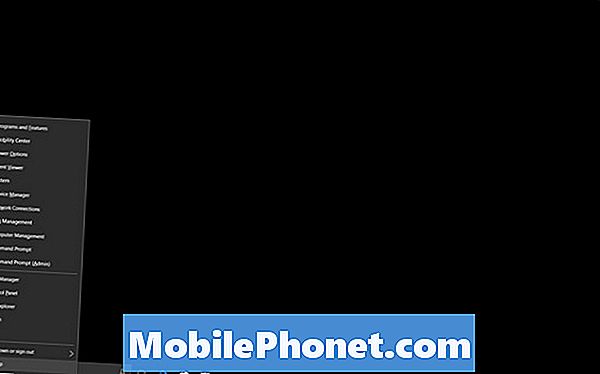
Sveiki atvykę į disko valdymą. Šis įrankis mato kiekvieną diską, prijungtą prie jūsų kompiuterio, kiek jūs naudojate ir kokį formatą jis turi. Niekada nenorite paliesti disko 0, nes jis visada yra kompiuterio viduje. Visi papildomi įrenginiai, kuriuos prijungsite, bus rodomi sąraše eilės tvarka.
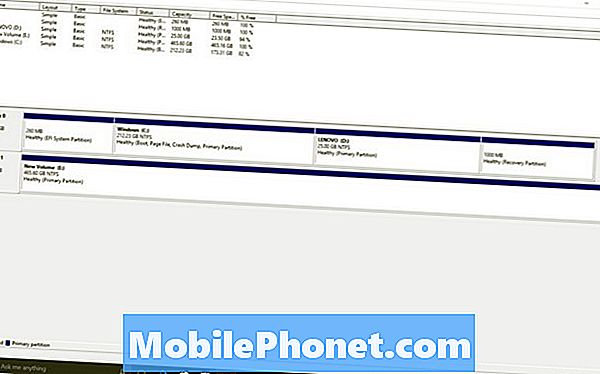
Disko valdymo supratimas yra suprasti diskų spalvas. Kietieji diskai su juodomis juostomis yra nepaskirstyti. Tai reiškia, kad jūs negalite naudoti šios vietos nieko saugoti. Jei visas diskas yra juodas, tai reiškia, kad diske reikia skirti vietos.
Dešiniuoju pelės klavišu spustelėkite bet kurį diską, kuriame yra nepaskirstyta erdvė, ir pasirinkite Naujas paprastas tomas teisingai formuoti tą sritį ir pradėti ją naudoti saugojimui. Jei jis nėra suformatuotas, dešiniuoju pelės mygtuku spustelėkite ir pasirinkite Formatas. Atminkite, kad formuojant visą diską bus ištrinti visi jau esantys duomenys.
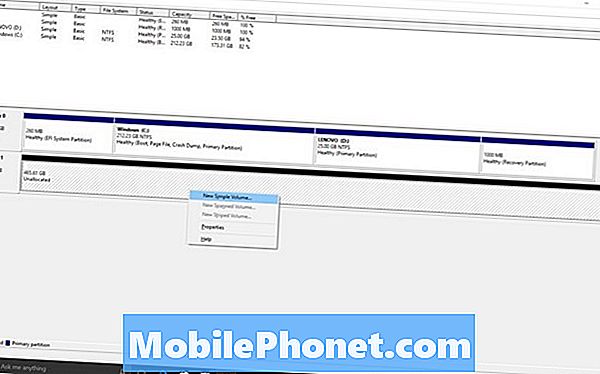
Kaip nustatyti išorinį diską, kuris nepripažįstamas „Windows 10“ problemose: diskų aptikimas su įrenginių tvarkytuvu
Disko valdymo sritis, žinoma, naudinga tik tada, kai „Windows“ aptinka jūsų diską. Kai tai neįvyksta, jūsų rankose gali būti miręs. Norėdami patikrinti, turėsite naudoti kitą įrankį, vadinamą „Device Manager“.
Įrenginių tvarkyklės programinė įranga taip pat reikalauja, kad turite administratoriaus teises. Eikite į priekį ir prijunkite išorinį diską.
Dešiniuoju pelės klavišu spustelėkite Windows užduočių juostoje. Dabar pasirinkite Įrenginių tvarkytuvė.
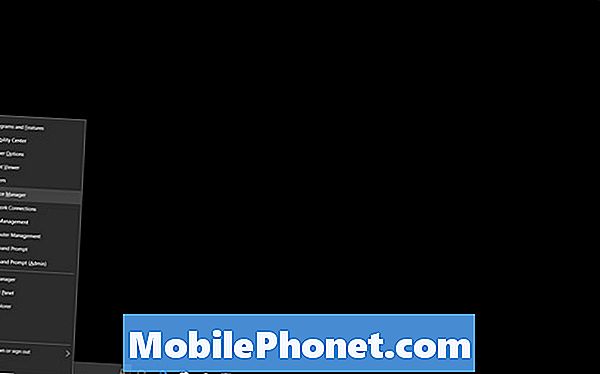
Įrenginių tvarkytuvas automatiškai išnagrinės viską, kas prijungta prie kompiuterio, ir jį užrašys. Jei jūsų diskas nėra rimtai pažeistas, jis disko po Disk Drives, pvz., „Western Digital“ standžiajame diske, kurį naudojome šiame leidinyje. Jis rodomas sąraše kaip WD.
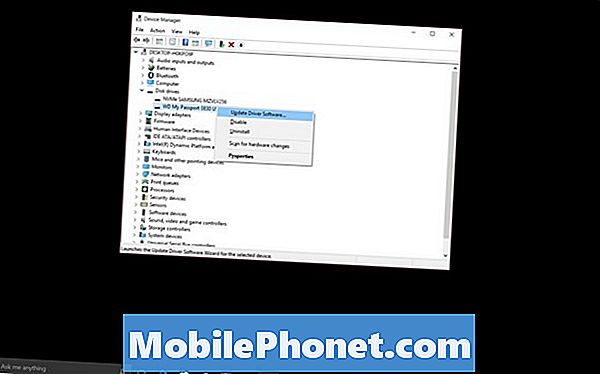
Dešiniuoju pelės klavišu spustelėkite diską, kuriame pateikiamos problemos, ir pasirinkite „Update Driver“, kad įsitikintumėte, jog programinės įrangos priekyje yra viskas gerai.
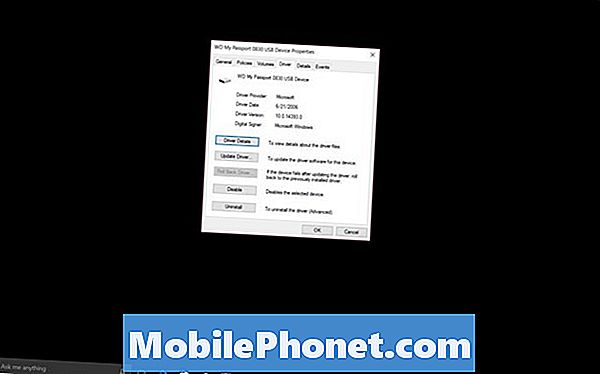
Jei čia nėra, jūsų diske yra aparatinės įrangos problema. Pabandykite naudoti tuos pačius įrankius antrajame kompiuteryje, kad išvengtumėte galimybės, kad diskas būtų sugedęs. Jei jie neveikia šiuose kituose kompiuteriuose, turėsite gauti pakeitimą.
Kaip nustatyti išorinį diską, kuris nėra atpažintas „Windows 10“ problemose: duomenų atkūrimas „Bad Drive“
Jei „Windows“ iki šiol nepavyko aptikti jūsų disko, laikas apsvarstyti galimybę ieškoti profesionalų. Tiek „Staples“, tiek „Best Buy“ siūlo duomenų atkūrimą.
Jei įtraukiate savo diską į „Staples“ parduotuvę, kurioje palaikoma „EasyTech“ pagalba, „Data Recovery“ kainuoja 259,99 USD. „Staples.com“ interneto svetainėje bendrovė patvirtina, kad jei jūsų failai negausite, nėra jokio mokesčio.
„Best Buy“ siūlo tokią pačią paslaugą, tačiau mokestis už 50 dolerių diagnostikos mokestį, kad ištirtų galimybę gauti jūsų duomenis. Jei taip yra, „Geek Squad“ svetainėje paslauga kainuoja 200 JAV dolerių.
Sėkmės bandant nustatyti išorinį diską, kuris nepripažįstamas „Windows 10“ problemose ir problemose.


